
启动电脑进入BIOS设置
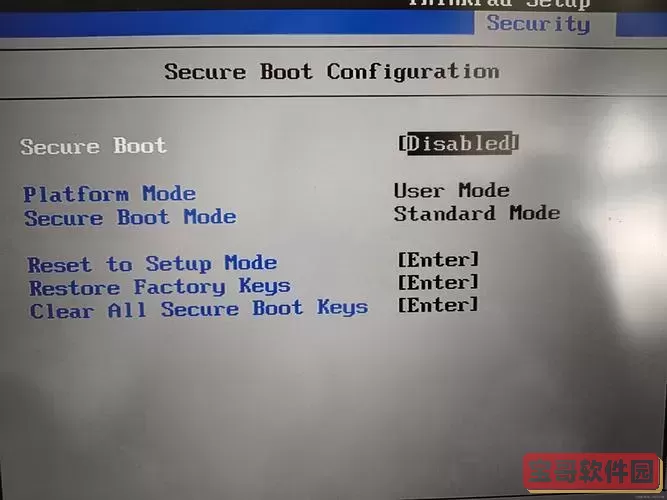
在现代计算机的使用过程中,BIOS(Basic Input/Output System)设置扮演着非常重要的角色。BIOS是电脑主板上一个固件程序,负责在操作系统启动之前完成硬件的自检和初始化工作。通过进入BIOS,我们可以对电脑的硬件配置进行调整,例如设置启动顺序、更改系统时间、开启或关闭硬件设备等,是电脑维护和故障排查中不可缺少的一步。本文将详细介绍如何启动电脑进入BIOS设置,帮助中国地区的用户更好地掌握这一技能。
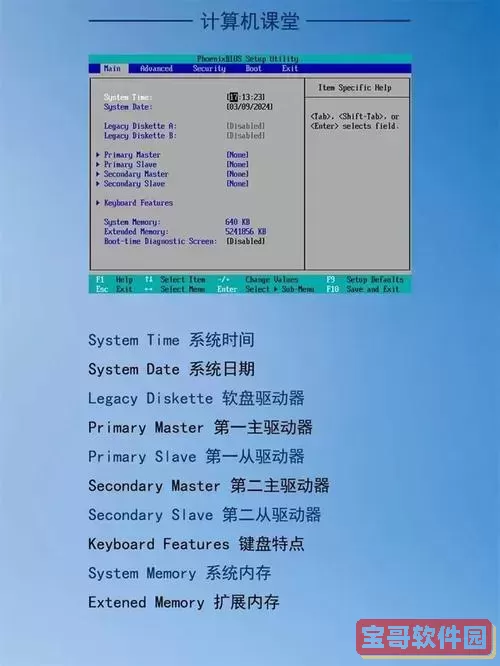
首先,需要明确BIOS设置界面不同于操作系统界面,它是在电脑加电启动时,通过特定的按键进入的。由于不同主板厂商和电脑型号的差异,进入BIOS的按键可能会有所不同。常见的进入BIOS界面按键包括“Del”(删除键)、F2、F10、F12、Esc键等。对于国内用户来说,笔记本品牌如联想、华硕、戴尔、惠普、宏碁等各自有其默认的BIOS进入键,建议用户根据自己电脑的品牌查找具体键位。
下面介绍几种常见品牌进入BIOS的按键:
1. 联想(Lenovo):多数联想笔记本开机时按“F2”或“Fn + F2”进入BIOS,也有型号使用“Enter”进入启动菜单再选择BIOS设置。部分联想电脑还配有“Novo键”,长按该键可以快速进入引导菜单。
2. 华硕(ASUS):通常按“Del”键或者“F2”键进入BIOS。
3. 戴尔(Dell):开机时连续敲击“F2”键即可进入BIOS,启动菜单是“F12”。
4. 惠普(HP):按“Esc”键进入启动菜单,再选择BIOS设置,或者直接按“F10”进入BIOS。
5. 宏碁(Acer):按“Del”键或者“F2”都可以进入BIOS设置。
了解正确按键后,操作步骤如下:
第一步,确保电脑处于完全关机状态。若是笔记本电脑,最好连接电源适配器,防止中途断电。
第二步,按下电源键开机,同时连续快速按下相应的BIOS进入键。注意,要在电脑品牌Logo出现之前按键才有效。如果错过机会,可以关机后重新尝试。
第三步,成功进入BIOS设置界面后,可以看到一系列硬件和系统相关的参数。常见的BIOS界面包含系统信息、启动顺序、芯片组、设备配置、安全性等选项。界面风格根据主板厂商不同,可能是传统的蓝底白字界面,也可能是支持鼠标操作的图形化界面。
第四步,根据需求进行设置。例如调整硬盘启动顺序,设置U盘或光驱优先启动,方便系统重装或启动PE工具;或者开启/关闭虚拟化技术、调整内存参数等高级选项。
第五步,设置完成后,按提示保存更改并退出BIOS。多数BIOS界面通过按F10键保存并退出。电脑随后会重启,并按照新设置启动系统。
需要注意的是,BIOS设置操作需谨慎。不正确的设置可能导致电脑无法正常启动。若对某项设置不确定,建议查询相关资料或寻求专业人士帮助。
除了传统BIOS外,现代电脑还普遍采用UEFI(统一可扩展固件接口)固件,具有更好的用户体验和功能。进入UEFI的方法与传统BIOS类似,但Windows 8及以上系统还可以通过“高级启动”选项进入UEFI设置界面,操作步骤如下:
1. 点击“开始”菜单,进入“设置”->“更新和安全”->“恢复”。
2. 在“高级启动”下点击“立即重启”。
3. 电脑重启后选择“疑难解答”->“高级选项”->“UEFI固件设置”。
4. 点击“重启”即可进入UEFI设置界面。
总之,掌握进入电脑BIOS设置的方法,对普通用户来说意义重大。无论是调整启动顺序、更新固件,还是排除硬件故障,进入BIOS都是第一步。希望本文介绍的内容能帮助中国用户更顺利地管理电脑硬件设置,提升日常电脑使用体验。